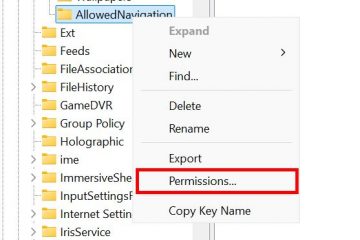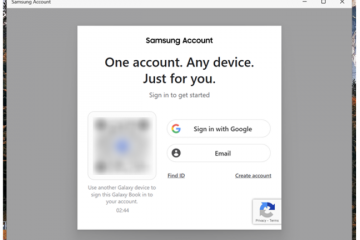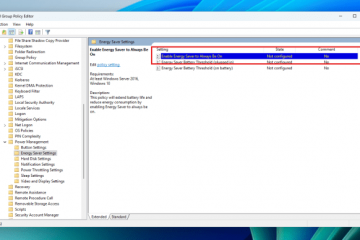A linha de comando Winget permite que os usuários gerenciem aplicativos existentes e instalem novos a partir de uma interface de linha de comando no Windows 10 e 11. No entanto, esta linha de comando às vezes pode não funcionar e mostrar a mensagem de erro”Winget não é reconhecido.”
Este erro geralmente aparece devido a razões como gerenciador de pacotes desatualizado, variável de ambiente de caminho ausente ou cliente do gerenciador de pacotes do Windows desativado. Além disso, você também receberá este erro no Windows 10 mais antigo, pois o gerenciador de pacotes Winget não está instalado por padrão.
Atualizar instalador de aplicativo
O gerenciador de pacotes Winget vem como parte do software Instalador de aplicativo no Windows. Se você estiver executando uma versão desatualizada do instalador de aplicativo, você pode obter o erro”Winget não é reconhecido”. Portanto, você pode tentar atualizar o instalador do aplicativo para corrigir esse problema.
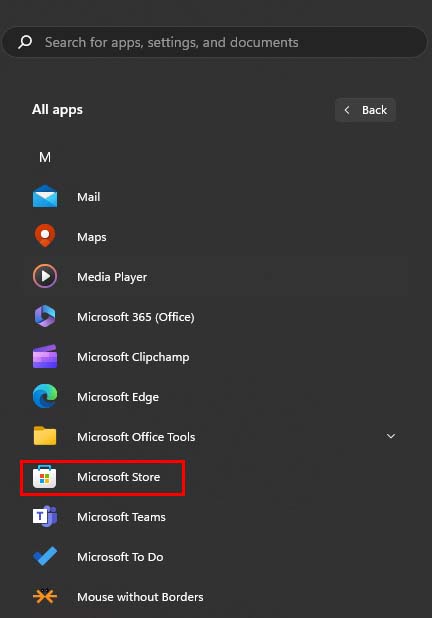 Clique no menu Iniciar e selecione Todos os aplicativos. Localize a Microsoft Store e clique nela.
Clique no menu Iniciar e selecione Todos os aplicativos. Localize a Microsoft Store e clique nela.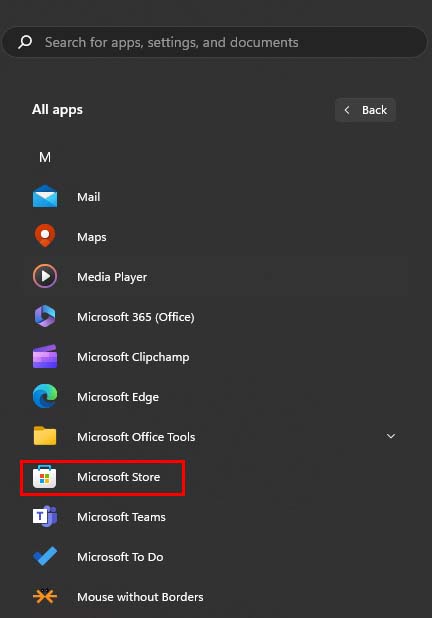 Na Microsoft Store, selecione a barra de pesquisa e procure por Instalador de aplicativo.
Na Microsoft Store, selecione a barra de pesquisa e procure por Instalador de aplicativo.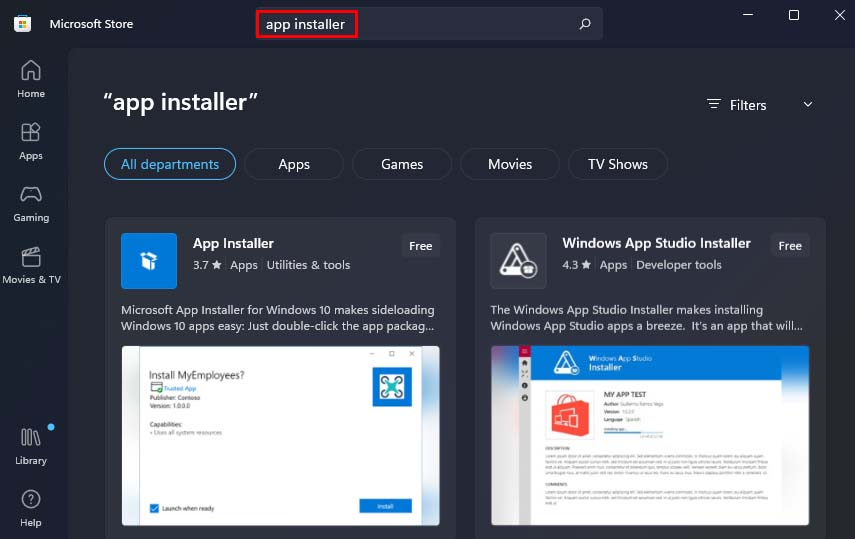
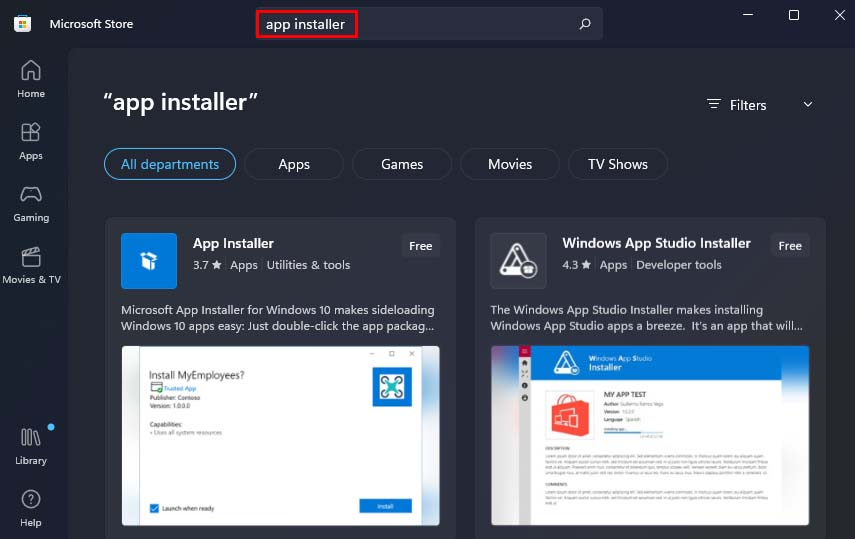 Clique no Instalador de aplicativos. Se uma atualização estiver disponível, ela deve mostrar um botão Atualizar . Clique nele.
Clique no Instalador de aplicativos. Se uma atualização estiver disponível, ela deve mostrar um botão Atualizar . Clique nele.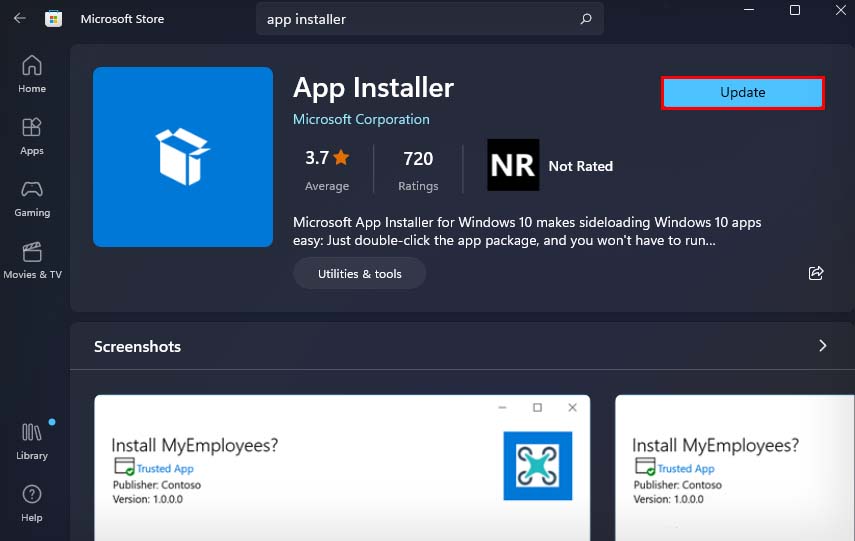
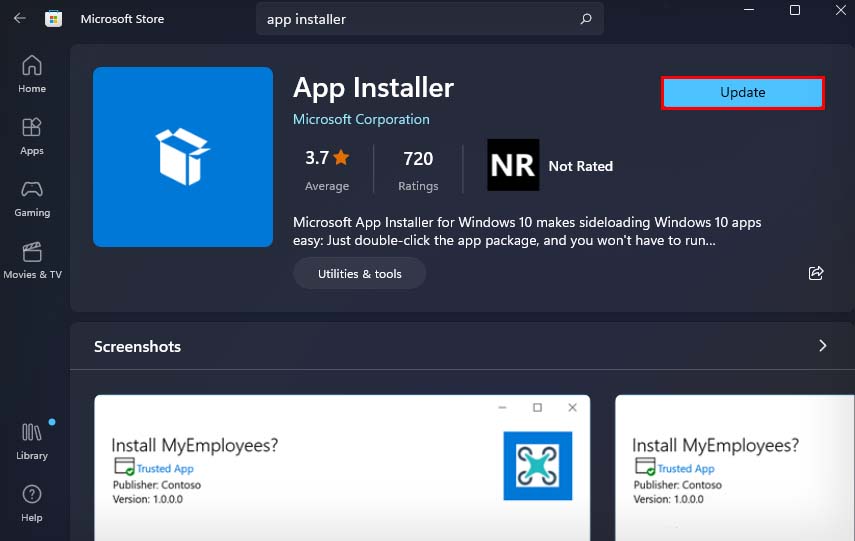 Se você não tiver App Installer no seu Windows, ele deve mostrar um botão Instalar . Clique nele para baixar diretamente a versão mais recente do Instalador de aplicativos. Se não houver botão ao lado de Instalador de aplicativo, você está executando a versão mais recente dele.
Se você não tiver App Installer no seu Windows, ele deve mostrar um botão Instalar . Clique nele para baixar diretamente a versão mais recente do Instalador de aplicativos. Se não houver botão ao lado de Instalador de aplicativo, você está executando a versão mais recente dele.
Se você não conseguir atualizar o instalador de aplicativos na Microsoft Store, poderá fazê-lo manualmente baixando-o em Repositório Github. Para baixar a atualização, clique no nome da versão mais recente na parte superior e baixe o arquivo de atualização na seção de recursos na parte inferior.
Após o download do arquivo de configuração, basta executá-lo para atualizar ou instalar o Microsoft Winget em seu computador.
Ativar o Windows Package Manager Client
Um alias de execução de aplicativo é o nome declarado para um aplicativo específico que pode ser usado para executá-lo a partir de uma interface de linha de comando. O termo Winget é o alias de execução do aplicativo para o cliente do gerenciador de pacotes do Windows.
Portanto, se o cliente do gerenciador de pacotes do Windows estiver desabilitado no alias de execução do aplicativo, o termo Winget não será associado ao gerenciador de pacotes Winget. Isso resultará no erro”Winget não é reconhecido.”Veja como você pode ativá-lo novamente.
Pressione a tecla de atalho Windows + I para abrir Configurações. Selecione Aplicativos na barra lateral esquerda e clique em Configurações avançadas do aplicativo.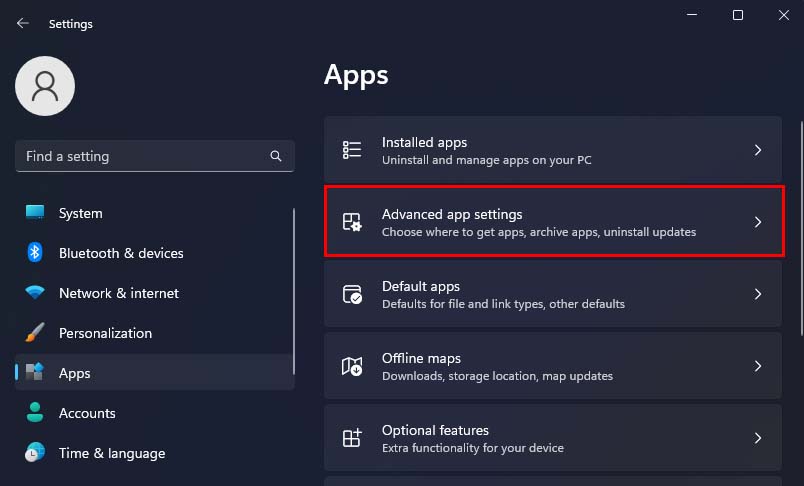
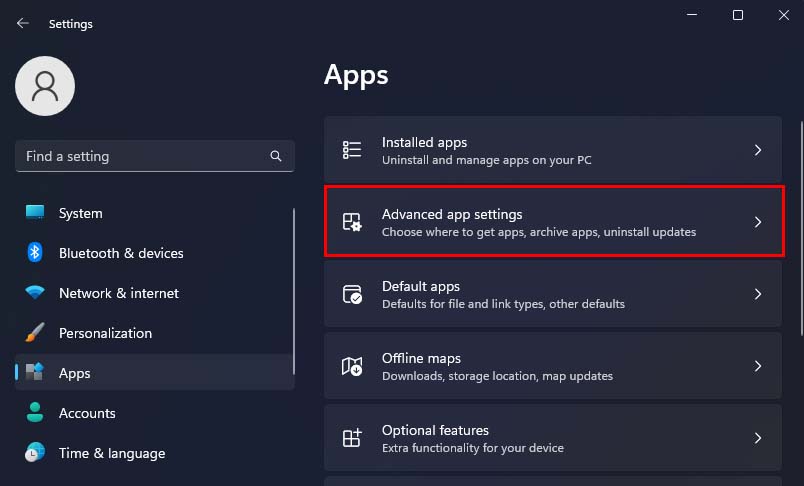 Clique em Aliases de execução do aplicativo.
Clique em Aliases de execução do aplicativo.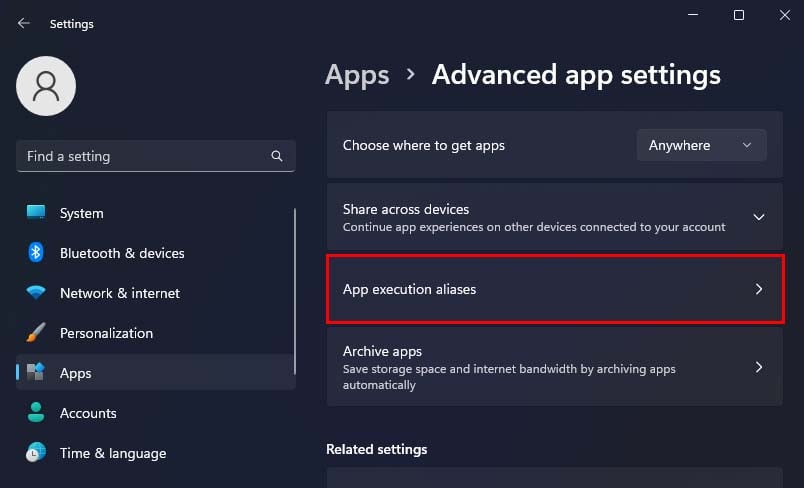 Certifique-se de que Windows Packet Manager Client esteja ativado.
Certifique-se de que Windows Packet Manager Client esteja ativado.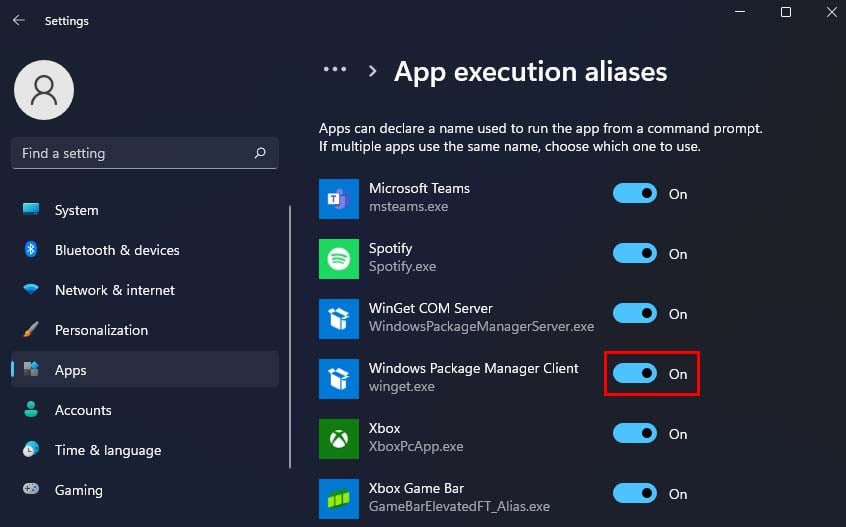
Insira manualmente a variável de ambiente do caminho
Sempre que você executar a linha de comando do Winget, ele localizará o arquivo winget.exe usando a variável de ambiente path. Se sua variável de ambiente de caminho não foi criada ou excluída acidentalmente, o comando Winget não conseguirá localizar winget.exe e resultará neste erro.
Então, vamos ver como você pode crie manualmente a variável de ambiente do caminho e corrija esse erro.
Abra o utilitário Executar pressionando a tecla de atalho Windows + R. Digite systempropertiesadvanced e pressione Enter.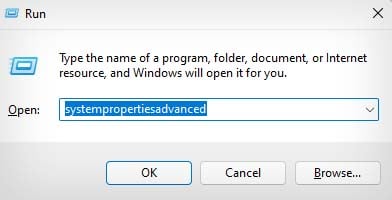
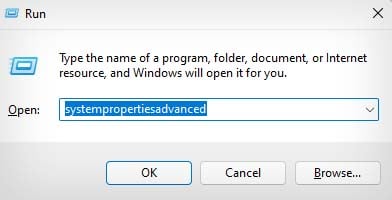 Clique em Variáveis de ambiente .
Clique em Variáveis de ambiente .
 Se houver o Caminho nome da variável em Variável, siga os passos abaixo: Selecione Caminho e clique em Editar.
Se houver o Caminho nome da variável em Variável, siga os passos abaixo: Selecione Caminho e clique em Editar.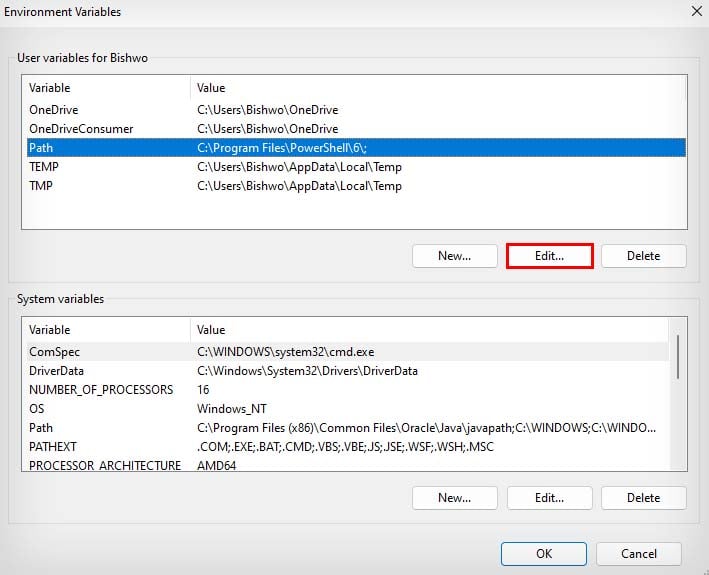 Clique em Novo e digite %UserProfile% \AppData\Local\Microsoft\WindowsApps no campo de texto vazio.
Clique em Novo e digite %UserProfile% \AppData\Local\Microsoft\WindowsApps no campo de texto vazio.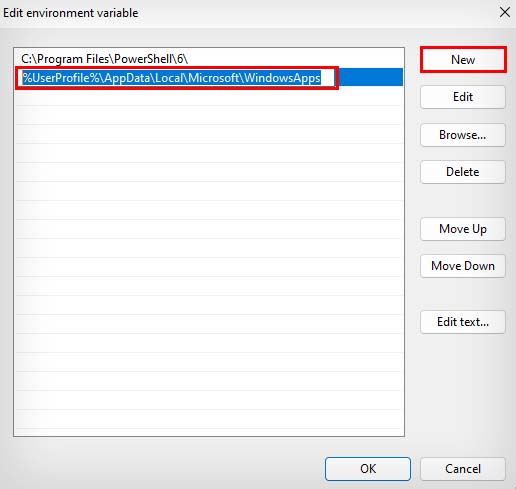
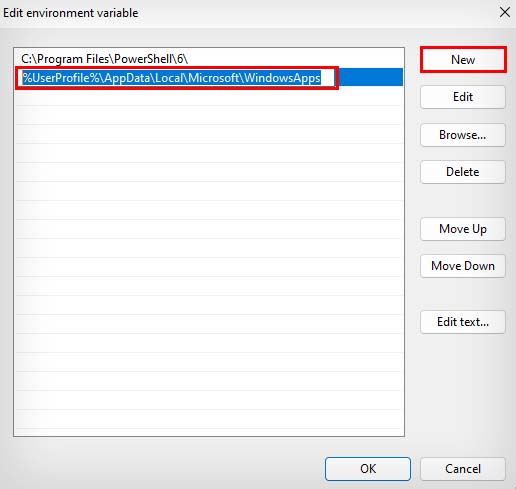 Pressione Enter. Clique em Ok e Ok novamente. Se você não vir o nome da variável Caminho em Variável, siga as etapas abaixo: Clique em Novo.
Pressione Enter. Clique em Ok e Ok novamente. Se você não vir o nome da variável Caminho em Variável, siga as etapas abaixo: Clique em Novo.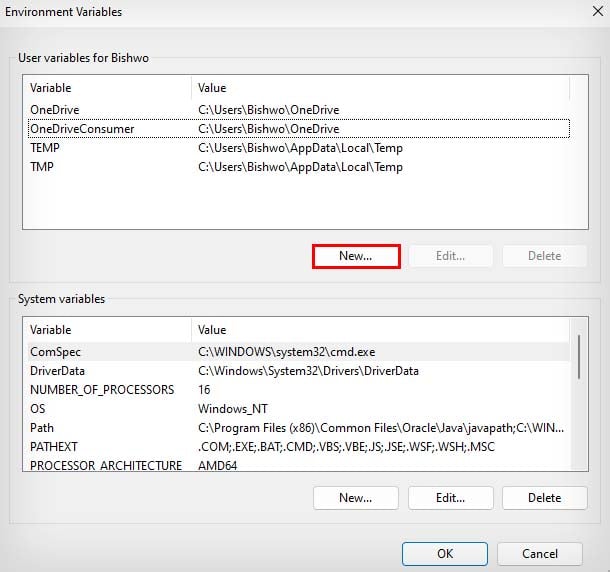
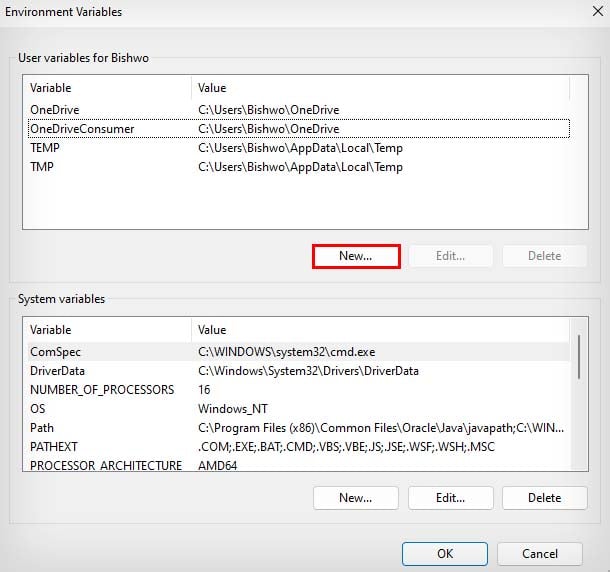 Digite o Caminho em Nome da variável e digite %UserProfile% \AppData\Local\Microsoft\WindowsApps; no Valor da variável.
Digite o Caminho em Nome da variável e digite %UserProfile% \AppData\Local\Microsoft\WindowsApps; no Valor da variável.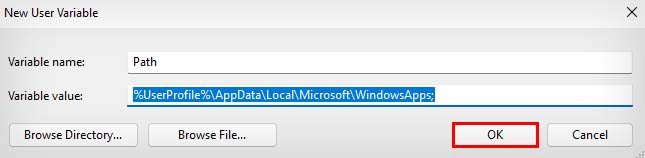
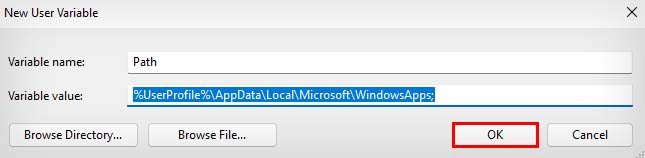 Clique em OK. Pressione OK e OK novamente. Reinicie o computador.
Clique em OK. Pressione OK e OK novamente. Reinicie o computador.